همسات شاعر
المدير العام


عدد الرسائل : 114
العمر : 45
البلد : العراق
المزاج : رايق
السٌّمعَة : 0
تاريخ التسجيل : 01/12/2007
 |  موضوع: إنشئ شبكة منزلية بنفسك الجزء الثاني موضوع: إنشئ شبكة منزلية بنفسك الجزء الثاني  الإثنين فبراير 25, 2008 5:05 am الإثنين فبراير 25, 2008 5:05 am | |
|
أما بالنسبة لمشاركة الملفات والطابعات بين الجهازين، فهي مسألة غاية في البساطة، إذ كل ما عليك فعله، هو التوجه إلى " خصائص الشبكات" وذلك بالنقر بزر الماوس الأيمن على أيقونة الشبكات Network Neighboring، واختيار الأمر " خصائص Properties". من ضمن خيارات علامة التبويب " توصيف Configuration"، انقر على الأمر " مشاركة الملفات والطباعة File and print sharing"، ثم قم بتفعيل الخيارين الذي يظهران لك، الأول لمشاركة الملفات: I want to be able to give others access to my files
و الثاني لمشاركة الطابعة أو الطابعات:
I want to allow others to print to my printers
بعد ذلك اضغط الموافقة وسوف يعيد الكمبيوتر التشغيل ليتم إعداد الكمبيوتر الأول ( الأساسي).
الآن توجه إلى جهازك الثاني، وقم بتكرار كل ما فعلته بالضبط لإعداد الشبكة على الجهاز الأول على الجهاز الثاني باستثناء عنوان الإنترنت IP address، وعوضاَ عنه أدخل الرقم التالي: 192.168.0.2
وينبغي كذلك تغيير اسم الكمبيوتر باسم آخر، مثل PC2، لكن احرص على إدخال اسم مجموعة العمل ذاته (Home).
بعد الانتهاء من إعداد الشبكة في الجهاز الثاني، أعد تشغيل النظام. بهذا يفترض أن تكون الشبكة جاهزة للعمل، أمامك طريقتان للتأكد من ذلك:
الطريقة الأولى :
ادخل على جهاز الكمبيوتر في سطح المكتب ( MY COMPUTER ) واضغط بزر الماوس اليمين على القرصC ، واختر الأمر " مشاركة Sharing"، وقم بالعملية ذاتها على الكمبيوتر الثاني، ثم ادخل من أحد الكمبيوترين على الشبكة ( Network Neighborhood ) ، فإذا رأيت الكمبيوتر الآخر فهذا يعني أن الإعداد صحيح، وللتأكد انقر على الجهاز مرتين، حيث يفترض أن تجد القرص ( C ) الخاص بالجهاز الآخر أمامك.
الطريقة الثانية:
أدخل على الجهاز الرئيسي، وتوجه من البرامج إلى نافذة أوامر الدوس Dos Prompt، ثم أدخل الأمر التالي: ping 192.168.0.2 (اضغط مفتاح المسافة Space بعد كلمة Ping) ثم اضغط Enter.
إذا ظهرت لك أرقام وأربعة أسطر، وما إلى ذلك فهذا يعني أن الأمور تسير على ما يرم.
أما إذا ظهرت لك العبارة Time out في أربعة أسطر، فهذا يشير إلى خطأ ما في الإعدادات أو التوصيلات.
يمكنك اختبار الشبكة بالطريقة الأخيرة هذه ذاتها من الجهاز الثاني، ولكن مع تغيير الرقم 2 بالرقم 1 في نهاية الأمر، أي يصبح الأمر ping 192.168.0.1.
مشاركة خط الإنترنت
الآن أصبحت الشبكة جاهزة، وباقي عليك مشاركة خط الإنترنت بين الجهازين، وهذه عملية يمكن القيام بها بإحدى طريقتين، إما عبر خاصية مشاركة خط الإنترنت Internet Connection Sharing، وهي خاصية موجودة ضمن قرص نظام التشغيل ويندوز المدمج، بالإمكان إضافتها عبر خيار إضافة/ إزالة برامج من لوحة التحكم، أو من خلال أحد البرامج المسماة Proxy Server، وبالتحديد برنامج AnalogX Proxy، فهو برنامج مجاني سهل الاستخدام وصغير الحجم. وفيما يلي وصلة تنزيل البرنامج من الإنترنت: http://www.analogx.com/files/proxyi.exe
الطريقة الأولى: سنبدأ أولاً بشرح طريقة مشاركة خط الإنترنت عبر برنامج خادم البروكسي AnalogX. بعد تثبيت البرنامج على كلا الجهازين، ينبغي أن تقوم بتشغيله، وللقيام بذلك توجه إلى المسار التالي: C:Program FilesAnalogXProxy ، أو إلى المسار الذي اخترته أنت، في حال قمت بتغييره أثناء عملية التثبيت، ستجده داخل مجلد البرامج، ولونه أخضر . وبما أنك ستتصل بالإنترنت عن طريق كمبيوتر واحد، والكمبيوتر الثاني سيأخذ من الأول، فإن من المفروض تشغيل البرنامج على الكمبيوتر الأساسي فقط الذي يتصل مباشرة بالإنترنت.
انتقل إلى الكمبيوتر الثاني الذي يأخذ الإنترنت من الأول، افتح مستعرض الإنترنت واضغط مباشرة على مفتاح الإيقاف Stop، ثم توجه إلى قائمة " أدوات Tools"، ومنها انقر على " خيارات الإنترنت Internet Options". ثم اختر علامة التبويب " اتصال Connection"، ثم انقر على الخيار " شبكة داخلية LAN"، قم بتفعيل الخيار " استخدام البروكسي Use Proxy Server"، ثم أدخل الأرقام التالية في حقل " العنوان Address": 192.168.0.1، وهو عنوان الإنترنت IP Address الخاص بالكمبيوتر الأساسي الأول، وفي الحقل الثاني " المنفذ Port"، أدخل الرقم التالي: 6588 ( رقم المنفذ هذا خاص ببرنامج AnalogX فقط، وهكذا فإن رقم المنفذ يختلف في حال استخدام برنامج آخر).
ومن قائمة الأدوات أيضاً، توجه ثانية إلى خيارات الإنترنت Internet Options، ثم إلى علامة التبويب Connection، وقم بتفعيل الخيار الأول: " عدم طلب اتصال Never dial a connection"، وذلك من أجل أن يتصل الكمبيوتر الثاني بالأول للاتصال بالإنترنت.
وبهذا تكون قد انتهيت من إعداد الشبكة ومشاركة خط الإنترنت بين الجهازين.
الطريقة الثانية:
نظراً لانخفاض أسعار أجهزة الكمبيوتر وكثرة المنازل والمكاتب الصغيرة التي باتت تحتوي على أكثر من جهاز كمبيوتر، فضلاً عن زيادة انتشار وشعبية الشبكات المحلية، قامت شركة مايكروسوفت بدمج أداة ذكية تدعى " مشاركة خط الإنترنت Internet Connection Sharing"، والمسماة اختصاراً ICS، في أنظمة تشغيلها بدءاً من نظام التشغيل ويندوز 98 الإصدار الأول. وتتيح هذه الأداة لمستخدميها الاتصال بالإنترنت عبر المودم العادي Dial-up Modem، أو DSL أو ISDN أو حتى Cable، ومن ثم مشاركة هذا الخط مع أكثر من كمبيوتر يعمل بأي نظام تشغيل من ويندوز. ورغم بساطة هذه العملية نظرياً، إلا أن المستخدمين غالباً ما يواجهون جملة من المشاكل لدى تطبيقها عملياً، مما يجعلهم يؤثرون اللجوء إلى برامج الطرف الثالث المسماة " خادم البروكسي" لأداء المهمة.
كما قامت مايكروسوفت بتطوير نسخة معدلة أكثر مرونة من أداة مشاركة خط الإنترنت هذه في كل من الإصدار ا لثاني من ويندوز 98 وويندوز ميلينيوم، بالإضافة طبعاً إلى ويندوز إكس بي.
وكما ذكرنا سابقاً فإن أداة مشاركة خط الإنترنت تأتي مدمجة ضمن نظام التشغيل، ولكنها لا تعمل على نحو تلقائي، بل على المستخدم تشغيلها يدوياً من خلال خيارات إضافة/ إزالة البرامج. ولمشاركة خط الإنترنت بين أكثر من جهازين، ينبغي تشغيل هذه الأداة على الكمبيوتر الرئيسي فقط ( المتصل بالإنترنت) كي يتسنى له مشاركة خط الإنترنت مع الكمبيوترات الأخرى المتصلة بالشبكة.
ولكن وقبل تثبيت وتشغيل هذه الخاصية، يفضل أولاً الانتهاء من إعداد الشبكة على أكمل وجه، وتوصيف جميع الكمبيوترات المتصلة بها، والتأكد من أن كل شيء يسير على ما يرام. ومن ثم | |
|
